Le app e i progetti che utilizzano le API e gli SDK di Google Maps Platform devono utilizzare chiavi API o, se supportato, OAuth 2.0 per autenticarsi.
Queste best practice mostrano come proteggere l'accesso a Maps Platform.
Se vuoi utilizzare OAuth 2.0 per autorizzare il traffico server-to-server, cerca l'argomento OAuth nella documentazione dell'API. Per ulteriori dettagli, consulta la sezione Utilizzare OAuth per le app lato server.
Oltre ad applicare le limitazioni delle applicazioni e delle chiavi API, segui le pratiche di sicurezza che si applicano a prodotti Google Maps Platform specifici. Ad esempio, vedi l'API Maps JavaScript di seguito in Limitazioni consigliate per applicazioni e API.
Se le tue chiavi API sono già in uso, esamina i consigli riportati di seguito in Se stai limitando una chiave API in uso.
Per maggiori dettagli sulle firme digitali supportate dalle API Maps Static e Street View Static, consulta la Guida alla firma digitale.
Best practice consigliate
Per una maggiore sicurezza ed evitare addebiti per utilizzo non autorizzato, segui queste best practice per la sicurezza delle API per tutte le API, gli SDK o i servizi Google Maps Platform:
Consigliato per tutti gli utilizzi delle chiavi API
Utilizza chiavi API separate per ogni app
Eliminare le chiavi API inutilizzate
Controllare l'utilizzo della chiave API
Fai attenzione quando ruoti le chiavi API
Dividere l'utilizzo lato client e lato server in progetti separati
Disattivare i servizi non utilizzati
Altri consigli per le app lato client
Utilizzare gli SDK lato client
Chiamate sicure ai servizi web lato client
Altri consigli per siti web o app lato client che utilizzano le API web statiche
Proteggere l'utilizzo dell'API Static Web
Altri suggerimenti per le app lato server che utilizzano servizi web
Proteggere le chiavi API del servizio web
Utilizzare OAuth per le app lato server
Se stai limitando o ruotando una chiave API in uso
Prima di modificare la chiave API, controlla l'utilizzo della chiave API. Questo passaggio è particolarmente importante se stai aggiungendo limitazioni per una chiave già in uso in un'applicazione di produzione.
Dopo aver modificato la chiave, aggiorna tutte le tue app con le nuove chiavi API, se necessario.
Se la tua chiave API non è stata compromessa e non viene utilizzata in modo illecito, puoi eseguire la migrazione delle tue app a più chiavi API nuove al tuo ritmo, lasciando intatta la chiave API originale finché non osservi un solo tipo di traffico e la chiave API può essere limitata in modo sicuro con un solo tipo di limitazioni dell'applicazione senza causare interruzioni del servizio non intenzionali.
Per ulteriori istruzioni, consulta la pagina Eseguire la migrazione a più chiavi API.
Monitora l'utilizzo nel tempo e scopri quando API, tipi di piattaforme e domini specifici sono stati migrati dalla vecchia chiave API prima di scegliere di limitare o eliminare la vecchia chiave. Per saperne di più, consulta Report e monitoraggio e Metriche.
Se la tua chiave API è stata compromessa, vuoi passare più rapidamente a proteggerla e interrompere l'abuso. Nelle app per Android e iOS, le chiavi non vengono sostituite finché i clienti non aggiornano le app. L'aggiornamento o la sostituzione delle chiavi nelle pagine web o nelle app lato server è molto più semplice, ma potrebbe comunque richiedere una pianificazione attenta e un lavoro rapido.
Per saperne di più, consulta Gestire l'utilizzo non autorizzato di una chiave API.
Ulteriori informazioni
Limitazioni consigliate per applicazioni e API
Limitare le chiavi API
La best practice consiste nel limitare sempre le chiavi API con un tipo di limitazioni delle applicazioni e una o più limitazioni delle API. Per le limitazioni suggerite per API, SDK o servizio JavaScript, consulta la sezione Limitazioni consigliate per applicazioni e API di seguito.
Limitazioni delle applicazioni: puoi limitare l'utilizzo di una chiave API a piattaforme specifiche: app per Android o iOS oppure siti web specifici per applicazioni lato client o indirizzi IP o subnet CIDR specifici per app lato server che effettuano chiamate API REST di servizi web.
Puoi limitare una chiave aggiungendo una o più limitazioni delle applicazioni dei tipi che vuoi autorizzare, dopodiché sono consentite solo le richieste provenienti da queste origini.
Restrizioni delle API: puoi limitare le API, gli SDK o i servizi di Google Maps Platform su cui può essere utilizzata la chiave API. Le limitazioni delle API consentono solo le richieste alle API e agli SDK specificati. Per ogni chiave API, puoi specificare tutte le restrizioni API necessarie. L'elenco delle API disponibili include tutte le API abilitate in un progetto.
Impostare una limitazione delle applicazioni per una chiave API
Apri la pagina Credenziali Google Maps Platform della console Google Cloud.
Seleziona la chiave API che vuoi limitare.
Nella pagina Modifica chiave API, seleziona Imposta una restrizione delle applicazioni in Restrizioni delle chiavi.
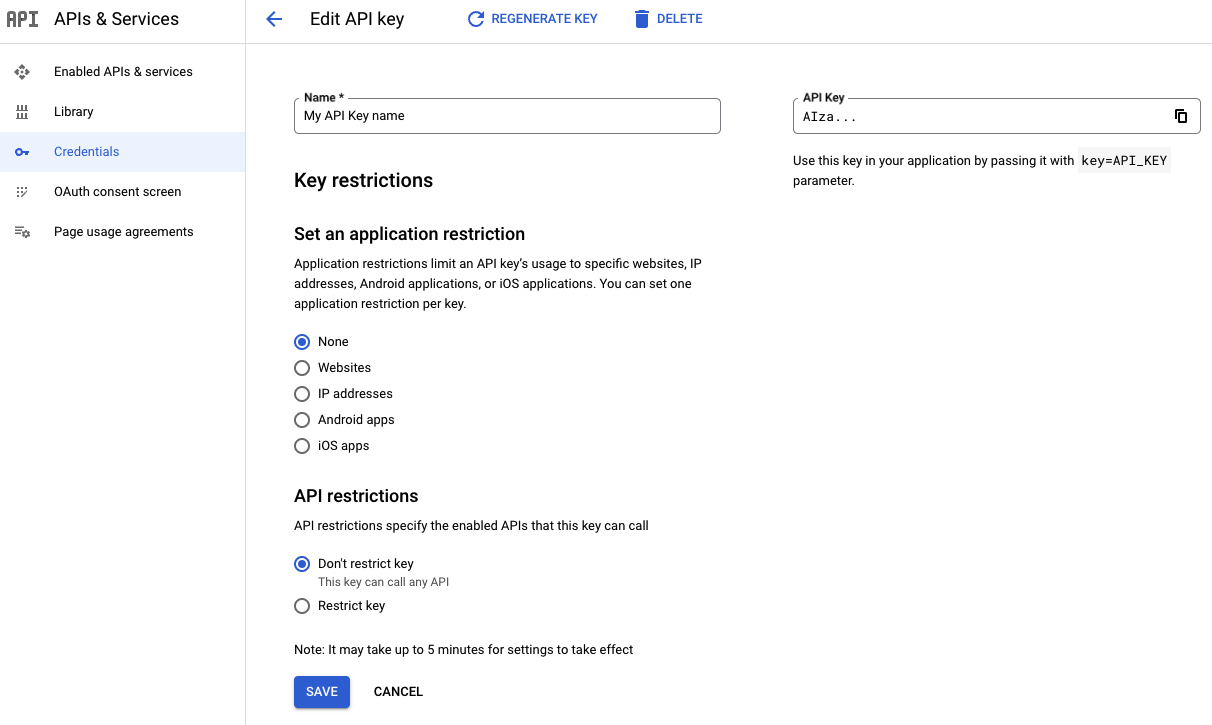
Seleziona uno dei tipi di limitazione e fornisci le informazioni richieste seguendo l'elenco delle limitazioni.
Tipo di restrizione Descrizione Siti web Specifica uno o più siti web referrer. - Gli schemi URI referrer supportati universalmente sono
httpsehttp. Non è garantito che altri schemi funzionino correttamente, poiché i browser web moderni non inviano un'intestazione "Referer" nelle richieste in uscita per motivi di privacy. - Fornisci sempre l'intera stringa referrer,
inclusi lo schema del protocollo, il nome host e la porta facoltativa
(ad es.
https://google.com). - Puoi utilizzare i caratteri jolly per autorizzare tutti i sottodomini. Ad esempio,
https://*.google.comaccetta tutti i siti che terminano con.google.com. - Fai attenzione quando autorizzi i referrer con percorso completo, ad esempio
https://google.com/some/path, poiché la maggior parte dei browser web, per motivi di privacy, rimuoverà il percorso dalle richieste multiorigine.
Indirizzi IP Specifica uno o più indirizzi IPv4 o IPv6 oppure subnet utilizzando la notazione CIDR. Gli indirizzi IP devono corrispondere all'indirizzo di origine osservato dai server di Google Maps Platform. Se utilizzi la Network Address Translation (NAT), questo indirizzo corrisponde in genere all'indirizzo IP pubblico della tua macchina. App Android Aggiungi il nome del pacchetto Android (dal file
AndroidManifest.xml) e l'impronta del certificato di firma SHA-1 di ogni applicazione Android che vuoi autorizzare.- Seleziona App per Android.
- Fai clic su + Aggiungi.
- Inserisci il nome del pacchetto e l'impronta del certificato SHA-1. Ad esempio:
com.example.android.mapexample
BB:0D:AC:74:D3:21:E1:43:67:71:9B:62:91:AF:A1:66:6E:44:5D:75
- Fai clic su Salva.
Esistono due tipi di certificati:
- Certificato di debug: utilizza questo tipo di certificato solo con le app che stai testando e con altro codice non di produzione. Non tentare di pubblicare un'app firmata con un certificato di debug. Gli strumenti dell'SDK Android generano automaticamente questo certificato quando esegui una build di debug.
- Certificato di rilascio: utilizza questo certificato quando è tutto pronto per rilasciare l'app in uno store. Gli strumenti dell'SDK Android generano questo certificato quando esegui una build di rilascio.
Per maggiori informazioni su certificati e firma delle applicazioni Android, consulta la guida Firma dell'app.
Se utilizzi la firma dell'app di Google Play, per recuperare la fingerprint del certificato di firma, consulta la sezione Utilizzo dei fornitori di API. Se gestisci la tua chiave di firma, consulta Firma automatica dell'applicazione o fai riferimento alle istruzioni per il tuo ambiente di build.
App per iOS Aggiungi l'identificatore bundle di ogni applicazione iOS che vuoi autorizzare.
- Seleziona App per iOS.
- Fai clic su + Aggiungi.
- Aggiungi l'ID bundle per accettare le richieste dall'app per iOS con questo ID.
- Fai clic su Salva.
Per consigli su una limitazione dell'applicazione, vedi Limitazione dell'applicazione consigliata.
- Gli schemi URI referrer supportati universalmente sono
Seleziona Salva.
Impostare le limitazioni delle API per una chiave API
Apri la pagina Credenziali Google Maps Platform della console Google Cloud.
Seleziona la chiave API che vuoi limitare.
Nella pagina Modifica chiave API, nella sezione Limitazioni delle API:
Seleziona Limita chiave.
Apri Seleziona API e seleziona le API o gli SDK a cui vuoi che la tua applicazione acceda utilizzando la chiave API.
Se un'API o un SDK non è elencato, devi abilitarlo. Per maggiori dettagli, vedi Per attivare una o più API o SDK.
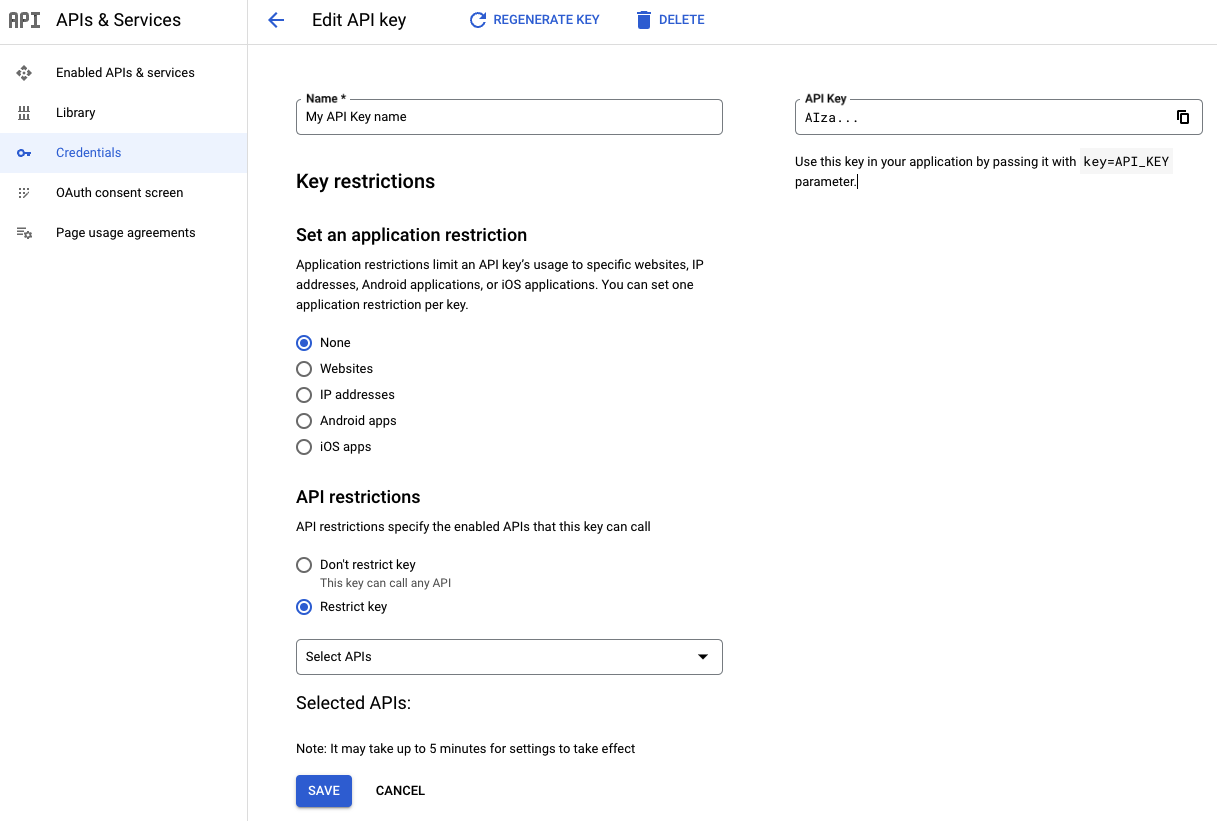
Seleziona Salva.
Dopo questo passaggio, la limitazione diventa parte della definizione della chiave API. Assicurati di fornire i dettagli appropriati e seleziona Salva per salvare le limitazioni della chiave API. Per ulteriori informazioni, consulta la guida Ottieni una chiave API nella documentazione dell'API o dell'SDK specifico di tuo interesse.
Per le limitazioni API consigliate, consulta Limitazioni API consigliate.
Controllare l'utilizzo della chiave API
Se limiti le chiavi API dopo la loro creazione o se vuoi vedere quali API vengono utilizzate da una chiave per poterle limitare, devi controllare l'utilizzo delle chiavi API. Questi passaggi mostrano in quali servizi e metodi API viene utilizzata una chiave API. Se noti un utilizzo superiore a quello dei servizi di Google Maps Platform, esamina la situazione per determinare se devi aggiungere ulteriori restrizioni per evitare un utilizzo indesiderato. Puoi utilizzare l'explorer delle metriche della console Google Cloud per Google Maps Platform per determinare quali restrizioni delle API e delle applicazioni applicare alla tua chiave API:
Determinare le API che utilizzano la tua chiave API
I seguenti report sulle metriche ti consentono di determinare quali API utilizzano le tue chiavi API. Utilizza questi report per:
- Visualizzare come vengono utilizzate le chiavi API
- Individuare utilizzi imprevisti
- Aiuta a verificare se una chiave inutilizzata può essere eliminata in sicurezza. Per informazioni sull'eliminazione di una chiave API, consulta Eliminare le chiavi API inutilizzate.
Quando applichi le restrizioni delle API, utilizza questi report per creare un elenco di API da autorizzare o per convalidare i suggerimenti per le restrizioni delle chiavi API generati automaticamente. Per ulteriori informazioni sulle limitazioni consigliate, vedi Applicare le limitazioni consigliate. Per saperne di più sull'utilizzo di Esplora metriche, consulta Crea grafici con Esplora metriche .
Vai a Esplora metriche nella console Google Cloud.
Accedi e seleziona il progetto per le chiavi API che vuoi controllare.
Vai alla pagina Esplora metriche per il tuo tipo di API:
Per le chiavi API che utilizzano qualsiasi API tranne l'API Maps Embed: vai alla pagina Explorer metriche.
Per le chiavi API che utilizzano l'API Maps Embed: vai a Explorer metriche.
Controlla ogni chiave API:
Seleziona AGGIUNGI FILTRO.
Seleziona l'etichetta
credential_id.Seleziona il valore corrispondente alla chiave che vuoi esaminare.
Prendi nota delle API per cui viene utilizzata questa chiave API e conferma che l'utilizzo sia previsto.
Al termine, seleziona Rimuovi filtro alla fine della riga del filtro attivo per eliminare il filtro aggiuntivo.
Ripeti l'operazione per tutti i tasti rimanenti.
Limita le chiavi API solo alle API utilizzate.
Se noti un utilizzo non autorizzato, consulta Gestire l'utilizzo non autorizzato di una chiave API.
Scegli il tipo corretto di limitazione dell'applicazione utilizzando Metrics Explorer
Dopo aver verificato e intrapreso le azioni necessarie per assicurarti che la chiave API venga utilizzata solo per i servizi Google Maps Platform che utilizza, verifica anche che la chiave API abbia le limitazioni dell'applicazione corrette.
Se la tua chiave API ha limitazioni consigliate, applicale. Per ulteriori informazioni, consulta Applica le limitazioni consigliate per le chiavi API.
Se la tua chiave API non ha suggerimenti sulle limitazioni, determina il tipo di limitazione dell'applicazione da applicare in base al valore platform_type segnalato utilizzando l'Explorer delle metriche:
Vai a Esplora metriche nella console Google Cloud.
Accedi e seleziona il progetto per le API che vuoi controllare.
Vai alla pagina Esplora metriche: Esplora metriche.
Controlla ogni chiave API:
Seleziona AGGIUNGI FILTRO.
Seleziona l'etichetta
credential_id.Seleziona il valore corrispondente alla chiave che vuoi esaminare.
Al termine, seleziona Rimuovi filtro alla fine della riga del filtro attivo per eliminare il filtro aggiuntivo.
Ripeti l'operazione per tutti i tasti rimanenti.
Una volta ottenuto il tipo di piattaforma per le tue chiavi API, applica la limitazione dell'applicazione per
platform_type:PLATFORM_TYPE_JS: applica restrizioni del sito Web alla chiave.PLATFORM_TYPE_ANDROID: applica le restrizioni delle applicazioni Android alla chiave.PLATFORM_TYPE_IOS: applica le limitazioni delle applicazioni iOS alla chiave.PLATFORM_TYPE_WEBSERVICE: potresti dover fare affidamento sulle limitazioni dell'indirizzo IP per limitare correttamente la chiave.Per i consigli relativi all'API Maps Static e all'API Street View Static, consulta Proteggere l'utilizzo dell'API Static Web.
Per i consigli sull'API Maps Embed, consulta la pagina Siti web con l'API Maps Embed.
La mia chiave API utilizza più tipi di piattaforma: Il tuo traffico non può essere protetto correttamente con una sola chiave API. Devi eseguire la migrazione a più chiavi API. Per saperne di più, consulta Eseguire la migrazione a più chiavi API.
Utilizza chiavi API separate per ogni app
Questa pratica limita l'ambito di ogni chiave. Se una chiave API viene compromessa, puoi eliminare o ruotare la chiave interessata senza dover aggiornare le altre chiavi API. Puoi creare fino a 300 chiavi API per progetto. Per ulteriori informazioni, vedi Limiti delle chiavi API.
Sebbene una chiave API per applicazione sia l'ideale per motivi di sicurezza, puoi utilizzare chiavi con limitazioni su più app, a condizione che utilizzino lo stesso tipo di limitazione delle applicazioni.
Applica le limitazioni consigliate per le chiavi API
Per alcuni proprietari, editor e amministratori di chiavi API del progetto, la console Google Cloud suggerisce restrizioni specifiche per le chiavi API senza restrizioni in base all'utilizzo e all'attività di Google Maps Platform.
Se disponibili, i suggerimenti vengono visualizzati come opzioni precompilate nella pagina Credenziali di Google Maps Platform.
API e SDK Google Maps Platform supportati dai suggerimenti automatici
API Maps JavaScript, inclusi Directions Service (legacy), Distance Matrix Service (legacy), Elevation Service, Geocoding Service Classe Place, Widget Place Autocomplete (nuovo), API Place Autocomplete Data, Places Library, Places Service, Widget Place Autocomplete e Places UI Kit
API Maps Static e API Street View Static
API Maps Embed
Maps SDK for Android, Navigation SDK for Android, Places SDK for Android e Places UI Kit su Android
Maps SDK for iOS, Navigation SDK for iOS, Places SDK for iOS, Places Swift SDK for iOS e Places UI Kit su iOS.
Motivi per cui potresti non visualizzare un consiglio o visualizzarne uno incompleto
Motivi per cui non vengono visualizzati consigli
Stai utilizzando la chiave API anche su servizi diversi da Google Maps Platform o su servizi di Maps Platform non ancora supportati dai suggerimenti automatici.
Se noti un utilizzo su altri servizi, non applicare il suggerimento senza prima fare quanto segue:
Verifica che l'utilizzo dell'API visualizzato in Metrics Explorer della console Google Cloud sia legittimo.
Aggiungi manualmente i servizi mancanti all'elenco delle API da autorizzare.
Aggiungi manualmente eventuali limitazioni delle applicazioni mancanti per i servizi aggiunti all'elenco API. Se l'altra app aggiunta richiede un tipo diverso di limitazioni dell'applicazione, consulta Migrazione a più chiavi API.
La chiave API non viene utilizzata in API o SDK lato client.
Utilizzi la chiave API in un'app o un sito web a basso volume che non è stato utilizzato negli ultimi 60 giorni.
Hai creato una nuova chiave di recente o hai eseguito il deployment di una chiave esistente in una nuova app. In questo caso, attendi qualche giorno per consentire l'aggiornamento dei consigli.
Stai utilizzando la chiave API in più applicazioni che richiederebbero tipi di limitazioni delle applicazioni in conflitto o stai utilizzando la stessa chiave API in troppi siti web o app diversi. In entrambi i casi, come best practice, devi eseguire la migrazione a più chiavi. Per maggiori dettagli, vedi Eseguire la migrazione a più chiavi API.
Motivi per cui potresti visualizzare un consiglio incompleto
Utilizzi la chiave API in un'app o un sito web a basso volume che non è stato utilizzato negli ultimi 60 giorni.
Hai iniziato di recente a utilizzare una chiave esistente su una nuova API o un nuovo servizio e la pipeline di suggerimenti per la limitazione automatica delle chiavi API non ha ancora elaborato le metriche di utilizzo aggiornate. La propagazione delle metriche di utilizzo può richiedere alcuni giorni.
Se noti un utilizzo su altri servizi, non applicare il suggerimento senza prima fare quanto segue:
Verifica che l'utilizzo dell'API visualizzato in Metrics Explorer della console Google Cloud sia legittimo.
Aggiungi manualmente i servizi mancanti all'elenco delle API da autorizzare.
Aggiungi manualmente eventuali limitazioni delle applicazioni mancanti per i servizi aggiunti all'elenco API. Se l'altra app aggiunta richiede un tipo diverso di limitazioni dell'applicazione, consulta Migrazione a più chiavi API.
A meno che tu non abbia urgentemente bisogno di limitare una chiave, ad esempio a causa di un utilizzo non autorizzato, potresti anche attendere un giorno o due affinché i consigli vengano aggiornati.
Motivi per cui potresti visualizzare consigli non visibili nei grafici
La tua app o il tuo sito web ha inviato solo picchi di traffico molto brevi. In questo caso, passa da una visualizzazione GRAFICO per visualizzare una TABELLA o ENTRAMBI, poiché l'utilizzo è ancora visibile nella legenda. Per saperne di più, vedi Attivare/disattivare le legende complete del grafico.
Il tuo traffico proviene dall'API Maps Embed. Per istruzioni, consulta Determinare le API che utilizzano la tua chiave API.
Il traffico dall'app o dal sito web non rientra nell'intervallo di date disponibile in Esplora metriche della console Google Cloud.
Per applicare le limitazioni consigliate
Apri la pagina Credenziali Google Maps Platform della console Google Cloud.
Se disponibile, seleziona Applica limitazioni consigliate.
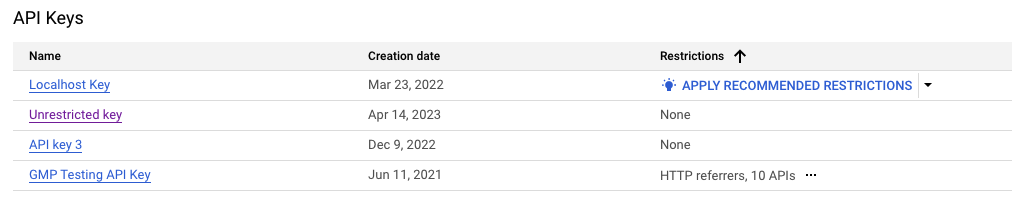
Seleziona Controlla utilizzo API per verificare su quali servizi viene utilizzata la chiave API. Se vedi servizi diversi da Google Maps Platform, metti in pausa per esaminare manualmente i passaggi del suggerimento riportati sopra. Consulta i passaggi per la risoluzione dei problemi all'inizio della sezione Applica le limitazioni consigliate per le chiavi API.
Verifica che le limitazioni precompilate corrispondano ai siti web e alle app in cui prevedi di utilizzare la chiave API.
Best practice: documenta e rimuovi eventuali limitazioni di applicazioni o API che non sono affiliate ai tuoi servizi. Se qualcosa smette di funzionare a causa di una dipendenza imprevista, puoi aggiungere di nuovo le app o le API richieste.
Se ti accorgi che un'app, un sito web o un'API manca chiaramente dal tuo consiglio, aggiungilo manualmente o attendi un paio di giorni per consentire l'aggiornamento del consiglio.
Se hai bisogno di ulteriore aiuto per il suggerimento consigliato, contatta l'assistenza.
Seleziona Applica.
Cosa fare se la tua applicazione viene rifiutata dopo aver applicato un consiglio
Se noti che un'app o un sito web viene rifiutato dopo l'applicazione di una limitazione, cerca la limitazione dell'applicazione che devi aggiungere nel messaggio di errore della risposta API.
API e SDK lato client
- App basate su browser e WebView
I browser moderni in genere oscurano l'intestazione
Referernelle richieste multiorigine per motivi di privacy, spesso riducendola aOrigin. Tuttavia, il comportamento esatto dipende dalreferrer-policyapplicato dal sito di hosting e può variare anche in base al browser e alla versione dell'utente.Le applicazioni web che utilizzano schemi URI opachi o locali per il caricamento dei contenuti in genere fanno in modo che il browser di rendering o la webview oscurino completamente l'intestazione
Refererda tutte le chiamate in uscita, il che potrebbe causare errori nelle richieste che utilizzano chiavi API con limitazioni dei siti web.Per ulteriori indicazioni, vedi Ospitare le app basate su browser su un server.
Istruzioni per la risoluzione dei problemi per le app basate su browser e WebView:
Per l'API Maps JavaScript, consulta la console di debug del browser per informazioni dettagliate su come autorizzare l'applicazione.
Gli schemi URI esotici sono supportati parzialmente. Se alcune parti della tua applicazione non funzionano con uno schema URI esotico, anche dopo aver autorizzato il referrer richiesto, probabilmente dovrai ospitare l'applicazione in remoto su un server e caricarla tramite HTTPS (o HTTP).
Se hai bisogno di aiuto con schemi URI esotici, contatta l'assistenza.
Altre API Google Maps Platform in genere restituiscono il referrer che devi autorizzare nella risposta di errore dell'API, supponendo che il client abbia inviato queste informazioni con la richiesta rifiutata.
Gli schemi URI esotici non sono supportati.
- App Android
Utilizzare Android Debug Bridge (adb) o Logcat
- App per iOS
Consulta Visualizzazione dei messaggi di log.
App che chiamano direttamente i servizi web
Per le applicazioni che chiamano direttamente gli endpoint API REST HTTPS o gRPC di Google Maps Platform senza un SDK Google Maps Platform lato client, vedi di seguito:
- App per Android e iOS
Se la tua applicazione Android o iOS chiama direttamente i servizi di Maps Platform senza utilizzare nessuno degli SDK client di Google Maps Platform disponibili, consulta App per Android e App per iOS per ulteriori suggerimenti per la risoluzione dei problemi e Chiamate sicure ai servizi web lato client per le attuali best practice di sicurezza per i casi d'uso mobile.
Se la tua app registra le risposte di errore dell'API Google Maps Platform, le istruzioni riportate sopra per gli SDK lato client potrebbero essere utili anche per risolvere i problemi di autenticazione.
- App lato server
Le applicazioni lato server che si basano sulle chiavi API sono protette al meglio tramite le limitazioni degli indirizzi IP. Se hai applicato limitazioni all'indirizzo IP alla tua chiave e i log del servizio registrano risposte di errore dell'API Maps Platform, controlla i log di sistema per ulteriori informazioni. La risposta di errore includerà l'indirizzo IP del server che devi autorizzare.
- App basate su browser o webview
Sebbene anche le API Google Maps Platform più recenti, come l'API Maps Static e l'API Street View Static, supportino le restrizioni dei referrer, tieni presente che i browser web o le webview probabilmente limiteranno l'intestazione
RefereraOriginper le richieste multiorigine e probabilmente ometteranno l'invio del tutto, ad esempio per le risorse a cui si accede localmente o per le risorse gestite tramite protocolli diversi da HTTP o HTTPS.Se non puoi utilizzare l'API Maps JavaScript nella tua applicazione e le restrizioni del sito web non funzionano, consulta Chiamate sicure ai servizi web lato client per scoprire come effettuare chiamate ai servizi web di Maps Platform in modo sicuro dall'interno dell'applicazione lato client basata sul browser.
Suggerimenti per controllare le limitazioni delle API
Per controllare le limitazioni API richieste, consulta Determinare le API che utilizzano la tua chiave API.
Se non riesci a determinare quali limitazioni applicare:
- Documenta le limitazioni attuali per riferimento futuro.
- Rimuovili temporaneamente mentre esamini il problema. Puoi controllare l'utilizzo nel tempo seguendo i passaggi descritti in Controllare l'utilizzo della chiave API.
- Se necessario, contatta l'assistenza.
Eliminare le chiavi API inutilizzate
Prima di eliminare una chiave API, assicurati che non venga utilizzata in produzione. Se non è presente traffico riuscito, è probabile che la chiave possa essere eliminata in sicurezza. Per ulteriori informazioni, consulta Controllare l'utilizzo della chiave API.
Per eliminare una chiave API:
Apri la pagina Credenziali Google Maps Platform della console Google Cloud.
Seleziona la chiave API che vuoi eliminare.
Seleziona il pulsante Elimina nella parte superiore della pagina.
Nella pagina Elimina credenziale, seleziona Elimina.
L'eliminazione di una chiave API richiede alcuni minuti per la propagazione. Al termine della propagazione, il traffico che utilizza la chiave API eliminata viene rifiutato.
Fai attenzione quando ruoti le chiavi API
La rotazione di una chiave API crea una nuova chiave che presenta tutte le limitazioni della chiave precedente. Durante questo periodo, vengono accettate sia la chiave precedente sia quella nuova, il che ti dà la possibilità di eseguire la migrazione delle tue app in modo che utilizzino la nuova chiave.
Prima di ruotare una chiave API:
Innanzitutto, prova a limitare le chiavi API come descritto in Limitare le chiavi API.
Se la limitazione della chiave API non è possibile a causa di tipi di limitazione dell'applicazione in conflitto, esegui la migrazione a più chiavi nuove (con limitazioni) come descritto in Eseguire la migrazione a più chiavi API. La migrazione ti consente di controllare la tempistica di migrazione e implementazione delle nuove chiavi API.
Se i suggerimenti precedenti non sono possibili e devi ruotare la chiave API per impedire l'utilizzo non autorizzato, segui questi passaggi:
Apri la pagina Credenziali Google Maps Platform della console Google Cloud.
Apri la chiave API che vuoi ruotare.
Nella parte superiore della pagina, seleziona Ruota chiave.
(Facoltativo) Modifica il nome della chiave API.
Seleziona Crea.
Aggiorna le tue applicazioni in modo che utilizzino la nuova chiave.
Dopo aver aggiornato le tue applicazioni per utilizzare la nuova chiave, elimina la vecchia chiave facendo clic sul pulsante Elimina la chiave precedente nella sezione Chiave precedente della pagina della nuova chiave API.
Eseguire la migrazione a più chiavi API
Per eseguire la migrazione dall'utilizzo di una chiave API per più app a una singola chiave API univoca per ogni app:
Identifica le app che richiedono nuove chiavi:
- Le app web sono le più facili da aggiornare, in quanto controlli tutto il codice. Pianifica l'aggiornamento di tutte le chiavi delle tue app basate sul web.
- Le app mobile sono molto più difficili, poiché i tuoi clienti devono aggiornare le app prima che le nuove chiavi possano essere utilizzate.
Crea e limita le nuove chiavi: aggiungi una restrizione dell'applicazione e almeno una restrizione delle API. Per saperne di più, consulta le best practice consigliate.
Aggiungi le nuove chiavi alle tue app: per le app mobile, questo processo potrebbe richiedere mesi prima che tutti gli utenti aggiornino l'app all'ultima versione con la nuova chiave API.
Dividere l'utilizzo lato client e lato server in progetti separati
Se devi chiamare i servizi di Google Maps Platform sia da applicazioni lato server sia direttamente da applicazioni lato client in esecuzione su dispositivi degli utenti finali, Google consiglia di dividere l'utilizzo tra due progetti separati.
Questo approccio ti consente di applicare limiti di quota al minuto e per utente appropriati alla maggior parte dei servizi Google Maps Platform nel tuo progetto lato client, contribuendo a garantire che tutti gli utenti finali ricevano la loro giusta quota del progetto complessivo senza influenzarsi a vicenda.
Tuttavia, poiché le limitazioni della quota per utente influiscono sia sulle applicazioni lato client che su quelle lato server, se hai bisogno anche di una larghezza di banda elevata per i tuoi job lato server, configura un progetto separato per questo caso d'uso, configurato con un limite di quota per utente più elevato o senza alcun limite.
Disattivare i servizi inutilizzati
Non lasciare abilitati i servizi inutilizzati in un progetto, in quanto questa pratica è vulnerabile agli abusi, soprattutto se non hai limitato tutte le tue chiavi API pubbliche. Come best practice, attiva un servizio su un progetto solo quando è necessario per le tue applicazioni.
L'aggiunta di limitazioni API a una chiave ne impedisce l'utilizzo su servizi per i quali non è stata autorizzata, ma le limitazioni API si applicano solo a quella chiave specifica. Disabilita un servizio a livello di progetto per impedire l'uso non autorizzato del servizio su qualsiasi chiave collegata al progetto.
Utilizzare gli SDK lato client
Quando utilizzi gli SDK Google Maps Platform lato client forniti, potrai sempre applicare le limitazioni appropriate alla tua chiave API per proteggere l'utilizzo del servizio.
L'utilizzo di SDK lato client ti consentirà anche di adottare meccanismi di sicurezza più avanzati, come Firebase App Check sulle API di Maps Platform che lo supportano. Per ulteriori dettagli, consulta Utilizzare App Check per proteggere la chiave API.
Se gli SDK lato client non sono disponibili per la tua piattaforma, consulta Proteggere le chiamate al servizio web lato client.
Per la disponibilità degli SDK Google Maps Platform lato client per piattaforme diverse, consulta Limitazioni consigliate per applicazioni e API.
Proteggere l'utilizzo dell'API Static Web
Le API web statiche, come l'API Maps Static e l'API Street View Static, sono simili alle chiamate API del servizio web.
Entrambe vengono chiamate utilizzando un'API REST HTTPS e in genere l'URL della richiesta API viene generato sul server. Tuttavia, anziché restituire una risposta JSON, le API web statiche generano un'immagine che puoi incorporare nel codice HTML generato. Ancora più importante, in genere è il client dell'utente finale, non il server, a chiamare il servizio Google Maps Platform.
Utilizzare una firma digitale
Come best practice, utilizza sempre le firme digitali in aggiunta a una chiave API. Inoltre, esamina il numero di richieste non firmate che vuoi consentire al giorno e modifica le quote per le richieste non firmate di conseguenza.
Per maggiori dettagli sulle firme digitali, consulta la Guida alle firme digitali.
Proteggere il secret di firma
Per proteggere le API web statiche, non incorporare i secret di firma API direttamente nel codice o nell'albero delle origini e non esporli nelle applicazioni lato client. Segui queste best practice per proteggere i tuoi segreti di firma:
Genera gli URL delle richieste firmate dell'API Maps Static e dell'API Street View Static lato server quando pubblichi una pagina web o in risposta a una richiesta dalla tua applicazione mobile.
Per i contenuti web statici, puoi utilizzare il widget Firma un URL ora nella pagina Credenziali di Google Maps Platform della console Cloud.
Per i contenuti web dinamici, consulta gli esempi di codice disponibili per la firma delle richieste URL.
Memorizza i segreti di firma al di fuori del codice sorgente e dell'albero delle origini dell'applicazione. Se inserisci i secret di firma o altre informazioni private in variabili di ambiente o includi file archiviati separatamente e poi condividi il codice, i secret di firma non vengono inclusi nei file condivisi. Se memorizzi i secret di firma o altre informazioni private nei file, mantieni i file al di fuori dell'albero delle origini dell'applicazione per evitare che i secret di firma vengano inclusi nel sistema di controllo del codice sorgente. Questa precauzione è particolarmente importante se utilizzi un sistema di gestione del codice sorgente pubblico, come GitHub.
Proteggere le chiavi API del servizio web
Per un utilizzo sicuro delle API e dei servizi Google Maps Platform dalle app lato client, consulta Utilizzare gli SDK lato client e Chiamate sicure ai servizi web lato client.
Memorizza le chiavi API al di fuori del codice sorgente o dell'albero delle origini dell'applicazione. Se inserisci le chiavi API o altre informazioni nelle variabili di ambiente o includi file archiviati separatamente e poi condividi il codice, le chiavi API non sono incluse nei file condivisi. Ciò è particolarmente importante se utilizzi un sistema di gestione del codice sorgente pubblico, come GitHub.
Per proteggere la chiave API del servizio web da un utilizzo accidentale, Google consiglia di applicare limitazioni API a qualsiasi chiave utilizzata per Maps Platform. Inoltre, l'applicazione di limitazioni dell'indirizzo IP alla chiave del servizio web la proteggerà da un utilizzo non autorizzato da altri indirizzi IP di origine, anche se la chiave viene divulgata accidentalmente.
Utilizzare OAuth per le app lato server
OAuth 2.0 è uno standard aperto per la delega dell'accesso.
Sebbene il protocollo OAuth 2.0 supporti casi d'uso in cui un utente finale autorizza un'applicazione ad accedere ai dati personali per suo conto, il caso d'uso previsto per OAuth 2.0 con Maps Platform è che lo sviluppatore utilizzi token di accesso temporanei per autorizzare la propria applicazione a chiamare un'API per conto del proprio service account del progetto Google Cloud con le autorizzazioni del service account.
Poiché un service account può disporre di autorizzazioni estremamente ampie, OAuth 2.0 è consigliato per autorizzare le chiamate server-to-server tra le applicazioni lato server attendibili di uno sviluppatore e i server di Google Maps Platform.
Per le applicazioni lato client in esecuzione sui dispositivi degli utenti finali, sono consigliati altri metodi di autenticazione, come le chiavi API.
Se vuoi utilizzare OAuth 2.0 per autorizzare il traffico server-to-server, cerca l'argomento OAuth nella documentazione dell'API.
Ad esempio, ecco l'argomento OAuth per l'API Address Validation.
Chiamate sicure ai servizi web lato client
Se gli SDK lato client non sono disponibili, consulta i suggerimenti riportati di seguito.
Utilizzare un server proxy
L'utilizzo di un server proxy sicuro fornisce una fonte solida per interagire con un endpoint del servizio web Google Maps Platform da un'applicazione lato client senza esporre la chiave API, il segreto di firma o il service account Google Cloud a utenti non autorizzati.
Punti chiave:
Costruisci le tue richieste Google Maps Platform sul server proxy. Non consentire ai client di inoltrare chiamate API arbitrarie utilizzando il proxy.
Post-elabora le risposte di Google Maps Platform sul tuo server proxy. Filtra i dati che il cliente non ha bisogno.
Per saperne di più sull'utilizzo di un server proxy, consulta Living Vicariously: Using Proxy Servers with the Google Data API Client Libraries.
Chiamate sicure ai servizi web mobile diretti
Se non riesci a configurare un server proxy sicuro per la tua app lato client, proteggi l'applicazione seguendo questi passaggi:
Utilizza le intestazioni HTTP:
Android: utilizza le intestazioni HTTP
X-Android-PackageeX-Android-Cert.iOS: utilizza l'intestazione HTTP
X-Ios-Bundle-Identifier.
Aggiungi le limitazioni delle applicazioni corrispondenti alla tua chiave Android o iOS.
Prima di prendere in considerazione l'invio di chiamate direttamente dalla tua applicazione mobile a un servizio web REST API di Google Maps Platform, verifica che le richieste con identificatori di applicazioni Android o iOS errati vengano rifiutate.
Se le limitazioni delle applicazioni Android e iOS non sono supportate sull'endpoint testato, Google consiglia vivamente di utilizzare un server proxy sicuro tra i client mobile e l'endpoint del servizio web Google Maps Platform.
Suggerimenti per le app per Android:
Prima di integrare la tua applicazione per Android con i servizi Google Maps Platform, verifica che l'ID applicazione (chiamato anche nome del pacchetto) sia formattato correttamente. Per maggiori dettagli, vedi Configurare il modulo dell'app nella documentazione di Android.
Per trasmettere
X-Android-Packagedirettamente dalla tua applicazione, cercalo in modo programmatico utilizzandoContext.getPackageName().Per trasmettere
X-Android-Certdirettamente dalle tue applicazioni, calcola l'impronta SHA-1 richiesta dei certificati di firma delle tue applicazioni, accessibili tramitePackageInfo.signingInfo.Se autorizzi la tua applicazione Android utilizzando la console Google Cloud, tieni presente che la UI prevede che l'impronta SHA-1 sia una stringa delimitata da due punti, ad esempio:
00:11:22:33:44:55:66:77:88:99:AA:BB:CC:DD:EE:FF:00:11:22:33. Tuttavia, lo strumentogcloude l'API API keys prevedono la stringa esadecimale senza delimitatori.
Suggerimenti per le applicazioni per iOS:
Prima di integrare l'applicazione per iOS con i servizi di Google Maps Platform, verifica che l'ID bundle sia formattato correttamente.
In genere, devi sempre trasmettere l'ID bundle del tuo bundle principale nell'intestazione
X-Ios-Bundle-Identifierquando autorizzi la tua applicazione per iOS.
Per ulteriori informazioni, consulta gli articoli Gestire le chiavi API e Utilizzare le chiavi API per accedere alle API.
Ospitare le app basate su browser su un server
Framework come Apache Cordova ti consentono di creare comodamente app ibride multipiattaforma in esecuzione all'interno di una WebView. Tuttavia, non è garantito che le restrizioni del sito web della chiave API funzionino correttamente, a meno che la tua app web non venga caricata utilizzando HTTP o HTTPS da un sito web che controlli e hai autorizzato.
Le risorse in bundle, caricate localmente dall'interno di un'applicazione ibrida o a cui si accede utilizzando un URL di file locale, in molti casi impediscono l'autorizzazione basata sul referrer, poiché il motore del browser che alimenta la webview omette l'invio dell'intestazione Referer. Per evitare questo problema, ospita le tue applicazioni web lato server, non
lato client.
In alternativa, per le applicazioni mobile, valuta la possibilità di utilizzare gli SDK Android e iOS di Google Maps Platform nativi disponibili, anziché un SDK basato sul web.
Utilizzare App Check per proteggere la chiave API
Alcuni SDK e API Maps ti consentono di eseguire l'integrazione con Firebase App Check. App Check fornisce protezione per le chiamate dalla tua app a Google Maps Platform bloccando il traffico proveniente da origini diverse dalle app legittime. Per farlo, verifica la presenza di un token di un fornitore di attestazioni. L'integrazione delle tue app con App Check ti aiuta a proteggerti da richieste dannose, in modo da non pagare chiamate API non autorizzate.
Istruzioni per l'integrazione di App Check:
Gestire l'utilizzo non autorizzato di una chiave API
Se rilevi un utilizzo non autorizzato della tua chiave API, procedi come segue per risolvere il problema:
Limita le chiavi: se hai utilizzato la stessa chiave in più app, esegui la migrazione a più chiavi API e utilizza chiavi API separate per ogni app. Per maggiori dettagli, consulta:
Se utilizzi Places SDK o l'API Maps JavaScript, puoi anche utilizzare App Check per proteggere la tua chiave API.
Sostituisci o ruota le chiavi solo se si verifica quanto segue:
Rilevi un utilizzo non autorizzato su chiavi che non possono essere limitate o che sono già limitate e App Check non è applicabile.
Vuoi passare più rapidamente alla protezione della chiave API e interrompere l'abuso, anche se ciò potrebbe influire sul traffico legittimo della tua applicazione.
Prima di procedere, leggi Fai attenzione quando ruoti le chiavi API.
Se i problemi persistono o hai bisogno di aiuto, contatta l'assistenza.
Limitazioni consigliate per applicazioni e API
Le sezioni seguenti suggeriscono restrizioni appropriate per applicazioni e API per ogni API, SDK o servizio Google Maps Platform.
Limitazioni delle API consigliate
Le seguenti linee guida per le limitazioni delle API si applicano a tutti i servizi di Google Maps Platform:
Limita la tua chiave API solo alle API per cui la utilizzi, con le seguenti eccezioni:
Se la tua app utilizza Places SDK for Android o Places SDK for iOS, autorizza Places API (New) o Places API, a seconda delle versioni dell'SDK che utilizzi. 1
Se la tua app utilizza l'API Maps JavaScript, autorizzala sempre sulla tua chiave.
Se utilizzi anche uno dei seguenti servizi dell'API Maps JavaScript, devi autorizzare anche le API corrispondenti:
Servizio Restrizione delle API Servizio Directions (legacy) API Directions (legacy) Servizio Distance Matrix (legacy) API Distance Matrix (legacy) Servizio di elevazione API Elevation Servizio Geocoding API Geocoding Classe Place, widget Place Autocomplete (nuovo) e API Place Autocomplete Data API Places (Novità)2 Libreria Places, servizio Places e widget Place Autocomplete API Places2
1 Per maggiori dettagli, consulta la documentazione di Places SDK for Android e di Places SDK for iOS.
2 Se non sai se devi autorizzare l'API Places (New) o l'API Places, consulta la documentazione dell'API Maps JavaScript.
Ecco alcuni esempi:
Utilizzi Maps SDK for Android e Places SDK for Android, quindi includi Maps SDK for Android e Places API (New) come limitazioni API.
Il tuo sito web utilizza il servizio di elevazione dell'API Maps JavaScript e l'API Maps Static, quindi aggiungi limitazioni API per tutte le API seguenti:
- API Maps JavaScript
- API Elevation
- API Maps Static
Limitazione delle applicazioni consigliata
Siti web
Per i siti web che utilizzano i servizi dell'API Maps JavaScript, dell'API Maps Static o dell'API Street View Static o che chiamano i recenti servizi Google Maps Platform direttamente tramite l'API REST HTTPS o gRPC, utilizza la restrizione delle applicazioni Siti web:
1 Per le applicazioni mobile, valuta la possibilità di utilizzare Maps SDK for Android e Maps SDK for iOS nativi.
2 Per le applicazioni mobile, valuta la possibilità di utilizzare l'SDK Places per Android e l'SDK Places per iOS nativi.
3 Vedi anche Proteggere l'utilizzo dell'API Static Web.
Siti web con l'API Maps Embed
Sebbene l'utilizzo dell'API Maps Embed non preveda addebiti, devi comunque limitare qualsiasi chiave API utilizzata per evitare abusi su altri servizi.
Best practice: crea una chiave API separata per l'utilizzo dell'API Maps Embed e limita questa chiave solo all'API Maps Embed. Questa restrizione protegge sufficientemente la chiave, impedendone l'uso non autorizzato su qualsiasi altro servizio Google. Per avere il controllo completo su dove può essere utilizzata la tua chiave API Maps Embed, Google consiglia di applicare anche le limitazioni delle applicazioni Siti web.
Se non riesci a separare l'utilizzo dell'API Maps Embed in una chiave API separata, proteggi la chiave esistente utilizzando la limitazione dell'applicazione Siti web.
App e server che utilizzano servizi web
Per i server e le app lato client di reti interne aziendali attendibili che utilizzano
servizi web insieme alle chiavi API, utilizza la limitazione dell'applicazione IP addresses.
Utilizzo per app e server che utilizzano queste API:
4 Per le applicazioni mobile, valuta la possibilità di utilizzare l'SDK Navigation.
5 Per un utilizzo sicuro del cellulare, utilizza un server proxy sicuro.
6 Per le applicazioni lato client, valuta la possibilità di utilizzare il servizio di geolocalizzazione nativo offerto dalla piattaforma, ad esempio W3C Geolocation per i browser web, LocationManager o l'API Fused Location Provider per Android o il framework Core Location di Apple per iOS.
7 Per le applicazioni mobile, valuta la possibilità di utilizzare l'SDK Places per Android e l'SDK Places per iOS nativi.
8 Per un utilizzo sicuro lato client, utilizza un server proxy sicuro.
App Android
Per le app su Android, utilizza la limitazione delle applicazioni Android apps. Utilizzo per
app che utilizzano questi SDK:
Inoltre, impedisci l'inserimento accidentale di chiavi API nel controllo della versione utilizzando il plug-in Secrets Gradle per inserire i secret da un file locale anziché archiviarli nel file manifest Android.
App per iOS
Per le app su iOS, utilizza la limitazione delle applicazioni iOS apps. Utilizzo per app e
server che utilizzano questi SDK:
Per approfondire
- Gestisci chiavi API
- Utilizzare le chiavi API per accedere alle API
- Ottimizzare l'utilizzo di Google Maps Platform con le quote (video)
- Come generare e limitare le chiavi API per Google Maps Platform (video)
- Limitazione delle chiavi API
- Proteggere le chiavi API quando si utilizzano le API Maps Static e Street View
- 15 best practice per Google Maps Platform

